Het statuslampje op de Nest Cam uitschakelen

De Nest Cam heeft standaard een statuslampje aan de voorkant dat vrij subtiel is, maar nog steeds storend is, afhankelijk van hoe je het gebruikt de camera. Hier is hoe het uit te schakelen.
GERELATEERD: Hoe de verblindende schittering van de LED-lampjes van je gadgets dimmen
Die piepkleine LED-lampjes op al je elektronica zijn een beetje vervelend en er zijn manieren om het te bedekken ze op of althans dim ze zodat ze minder hard zijn. De statuslamp van de Nest Cam gaat niet slecht, maar als je de livestream op je telefoon of tablet bekijkt, knippert de LED constant, wat een beetje vervelend kan zijn. En meestal is er geen echte reden om het toch te doen.
Om het statuslampje op je Nest Cam uit te schakelen, begin je door de Nest-app op je telefoon te openen en op de liveweergave van je Nest Cam te tikken.
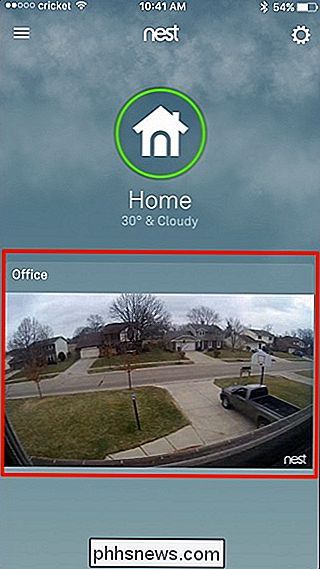
Tik op het tandwielpictogram voor instellingen in de rechterbovenhoek van het scherm.
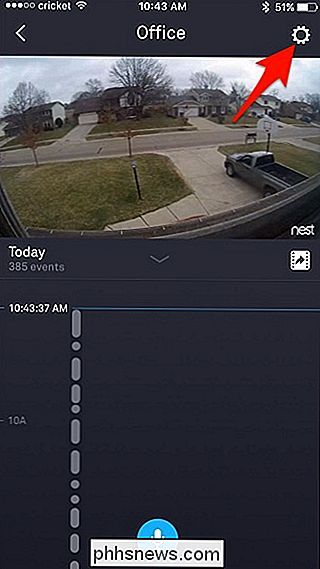
Scroll naar beneden en selecteer "Statuslicht" in de lijst.
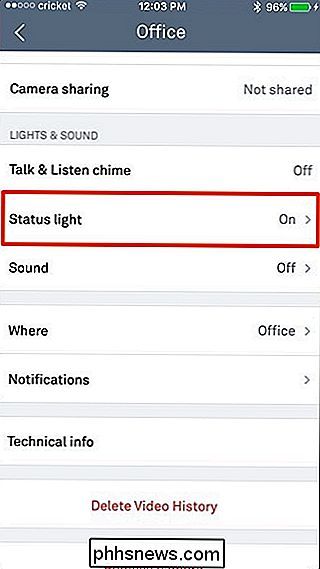
Er zijn twee opties die u kunt uitschakelen: "Video vastleggen "En" Kijken naar de camera ". De eerste optie bestuurt het volledige statuslampje, terwijl de laatste het knipperen alleen uitschakelt wanneer iemand de liveweergave bekijkt, zoals hierboven uitgelegd.
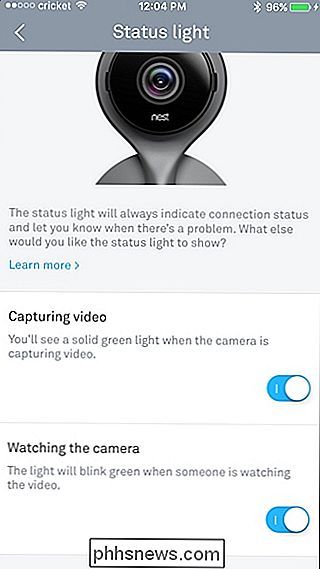
Houd er echter rekening mee dat het uitschakelen van "Capturing Video" ook " zal uitschakelen " Kijken naar de camera ", zodat u de status nog steeds aan kunt hebben, maar niet knippert tijdens het kijken naar de liveweergave, of als het statuslampje helemaal uit is.
Zodra u de instellingen uitschakelt, worden de wijzigingen automatisch opgeslagen en u" Het is goed om te gaan - je hoeft de tape niet te pakken om het te verbergen!

Google Agenda heeft de beste functie in het nieuwe ontwerp achter zich laten
Een paar maanden geleden lanceerde Google een nieuw ontwerp voor Google Calendar-en eerlijk gezegd was het al lang geleden. Google Agenda gebruikt al eeuwen dezelfde interface en de nieuwe is leuk en modern ... behalve dat het de beste functie van Google Agenda mist: evenementen toevoegen met natuurlijke taal, zoals 'Diner met moeder om 18.

De beste MFi-gamepads voor uw iPhone of iPad
Er zijn verrassend goede games op de iPhone, iPad en Apple TV, maar aanraakbedieningen zijn meestal ... minder dan ideaal. Veel van die spellen ondersteunen echter volledige gamepads, dus je kunt spelen met dezelfde precisie als op een console. Hier zijn de gamepads om te kopen. GERELATEERD: Hoe een fysieke gamecontroller te gebruiken met een iPhone, iPad of Android-apparaat Helaas kun je niet zomaar een Xbox of PlayStation-controller gebruiken met je iPhone (tenzij je jailbroken bent).



